この方法はファンブログ専用です。
これは、うちに来たスパムではないのですが、よく見ると日付の間隔が離れています。一つは昨夜の23時12分。残りは昨年の3月と12月のものです。昨夜書き込まれた分はすぐに消せます。しかし、昨年のスパムを削除するのは結構大変な作業です。そこで、そのスパムを極力簡単に削除する方法を説明します。
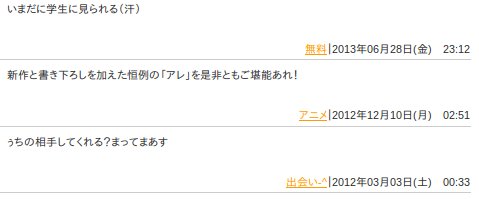
スパムを削除する前に
スパムを削除する前に、そのスパムのリンク先URLと、本文中のキーワードをスパムフィルターに登録しておきましょう。
リンク先URLは、投稿者名など、リンクしている文字の上にマウスを合わせて右クリックすると「リンクアドレスをコピー」などと書かれていますから、それをクリックすればメモリーに保存(コピー)されます。
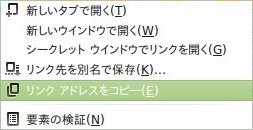
その状態でスパムフィルターの登録フォームに貼り付け(ペースト)すれば、登録できます。
「リンクアドレスをコピー」という文章は、ブラウザによって違います。意味で判断してください。
スパムフィルターにはキーワードだけでなく、リンク先のURLも登録できます。キーワードがない場合は、文章を登録する事も可能です。
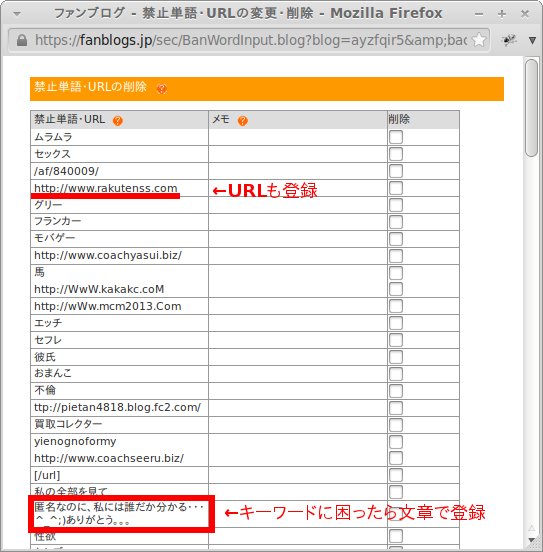
削除方法
3つのスパムは、同じ記事に書き込まれています。記事そのものも昨年のものですが、これの編集画面は簡単に表示できます。以前の記事古い記事の編集画面を一発で出す方法[ファンブログ]を参照しながら、そのページを出してください。
編集画面の下には、次のように、その記事に寄せられたコメントリストが表示されています。
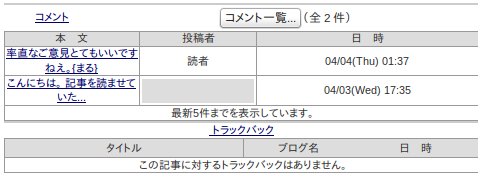
その中の該当コメントの本文をクリックすると、次のようなポップアップ画面が出ます。対象コメントの下の「削除」ボタンを押せば、削除できます。
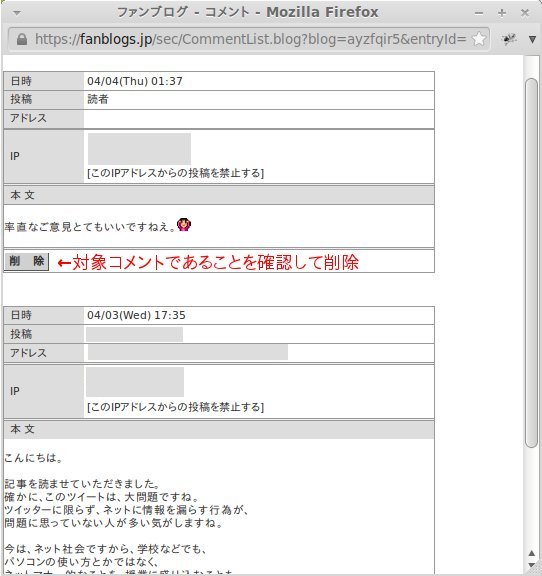
ただし、記事編集画面に表示されるコメントは5個までです。5個のどれかのコメントをクリックしても、ポップアップにそれより古いコメントは表示されません。
古いコメントをコメント一覧で探す方法
コメントが多い記事にスパムがあった場合、その記事の5個目より古いコメントなら、コメント一覧で探すしかありません。
まず、管理画面の「記事の管理」一覧に「コメント一覧」とありますので、そこをクリックします。

コメント一覧のページが開いたら、記事の表示件数を100件にします。
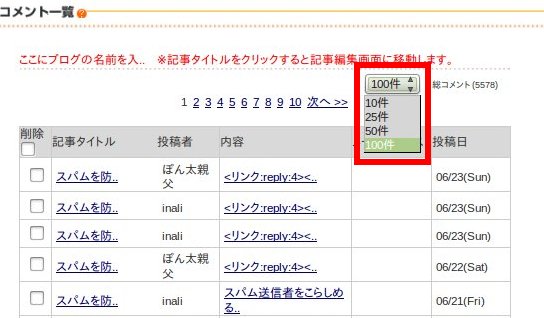
そして「次へ」をクリックして、2ページ目に移動します。

ブラウザのアドレスバーに表示されているURLをチェックします。ご覧いただいている、このブログの場合、URLは次のようになっています。

青い文字の「ayzfqir5」は、このブログのURLにあるユーザー固有の名前です。緑の「100」は、先程変更した表示件数、最後の赤字がページ番号です。今は「1」となっています。ちなみに1ページ目はゼロ、2ページ目が1です。数字はゼロから始まります。
この赤字の部分を開きたいページ番号に変更します。100ページ目(正確には101番目)を開くには、次のように書きます。ちなみに、最後の#bodyは、あっても構いませんが不要です。
これをブラウザのアドレスバーに入れて、Enterを押せば、100ページ目(正確には101番目)が開かれます。1ページ目から順番に「次へ」をクリックしていくよりもずっと早く移動できますので、適当に数字を飛ばしながら、コメントのありかを探るのがいいと思います。
コメントは最初の部分しか表示されていませんが、マウスを乗せると全文が表示されます。該当するコメントが見つかったら、クリックすれば削除用のポップアップが出ますので、削除ボタンを押して削除します。
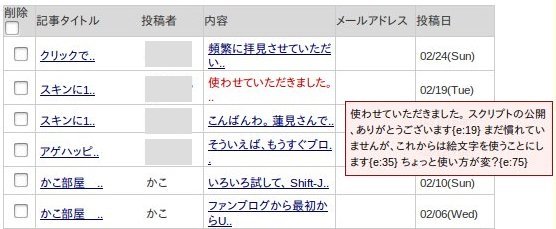 マウスを合わせるとコメント全文が表示される
マウスを合わせるとコメント全文が表示される